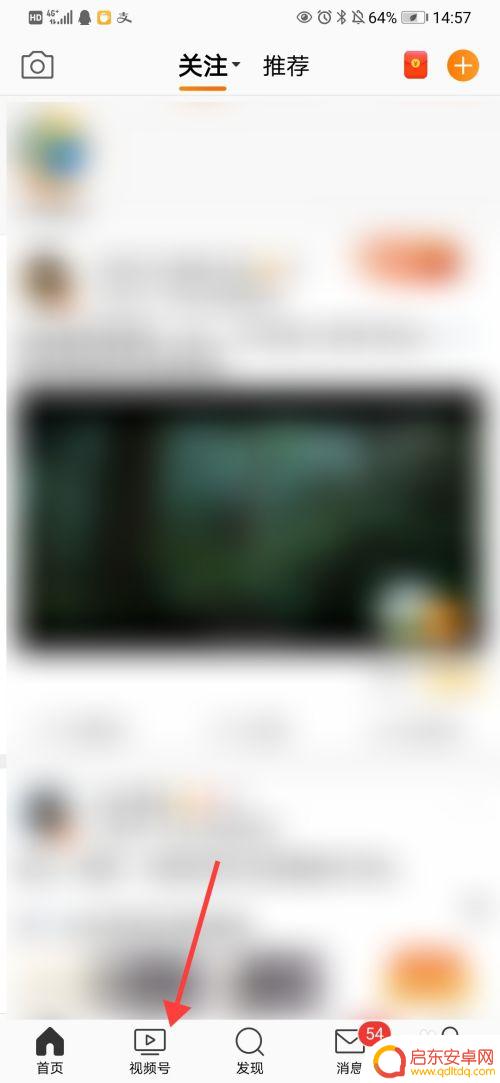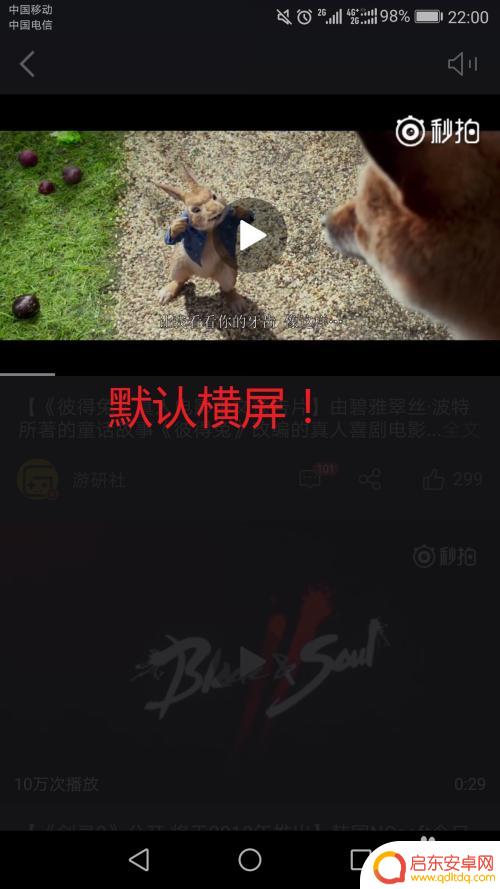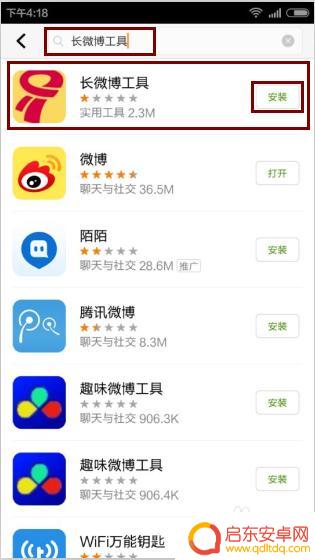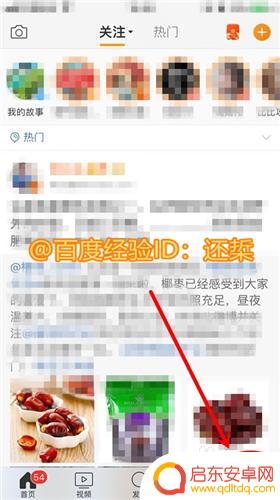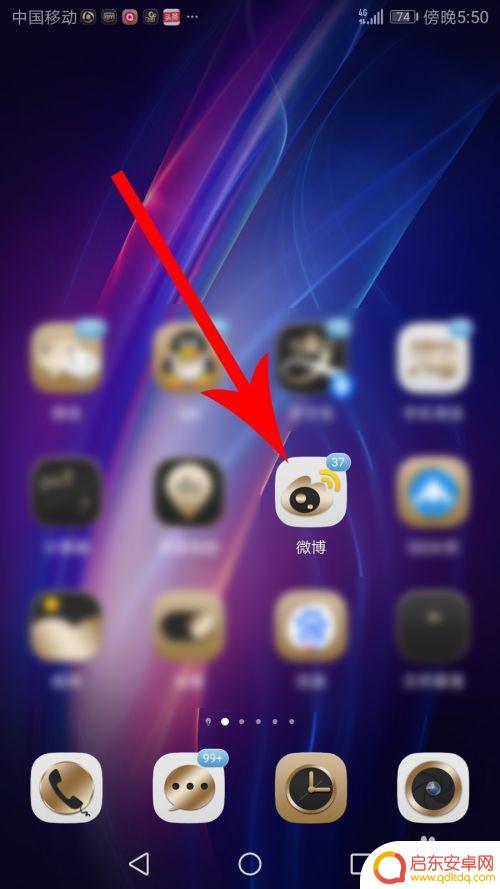手机快手如何发微博 手机微博视频上传教程
在当今社交媒体风靡的时代,微博已成为人们分享生活点滴、表达情感的重要平台之一,而随着手机快手的流行,越来越多的人开始尝试将精彩的瞬间制作成视频上传到微博,吸引更多关注和互动。但对于一些新手来说,如何将手机快手中拍摄的视频成功上传到微博,可能会有一定的困惑。本文将为大家详细介绍手机微博视频上传的教程,帮助大家更好地利用这两个平台,展示自己的创意和才华。
手机微博视频上传教程
具体方法:
1.那么现在先让我们来下载一款微博软件吧,选择最新的版本安装到手机桌面里面、应用商城都是免费下载的。
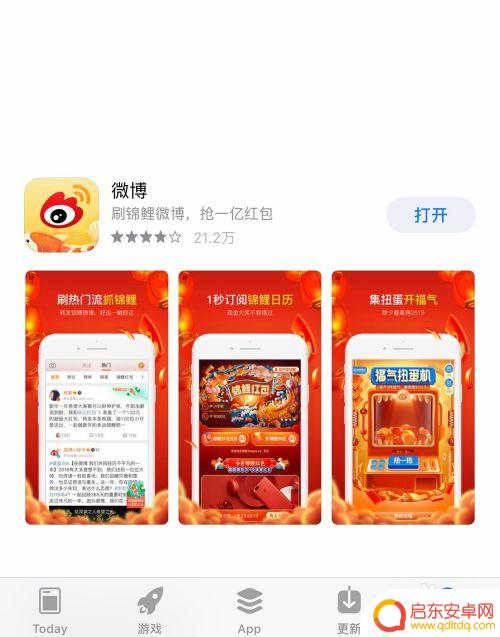
2.下载好后我们打开进来,如果有帐号的登陆一下帐号,然后在首页里面点击右上角的一个加号出现一个视频。
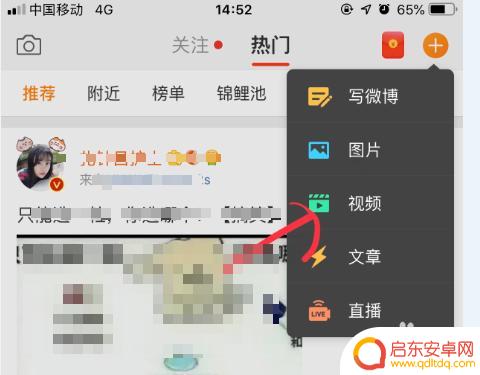
3.跟发布相册一样的方式,只是点击不一样而已。点击视频后我们在手机里面找到要发布的视频,也可以编辑一下再发布。

4.选择好了视频后、我们还可以添加一下话题,标签也可以自己想着写、我们可以看一下哪里缺的可以补。
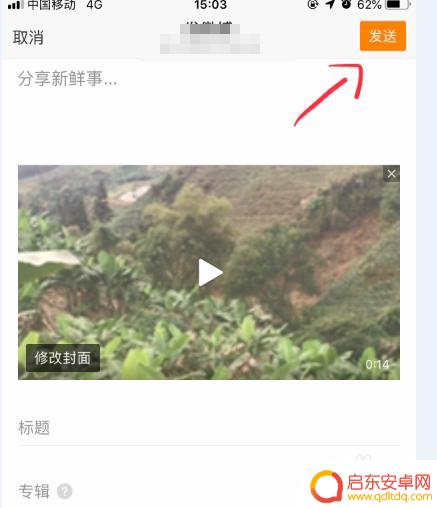
5.然后点击右上角发布就可以了、那么我们发布后的视频在哪里看得到呢,点击主页的微博在里面就可以看到我们发布后的视频了。
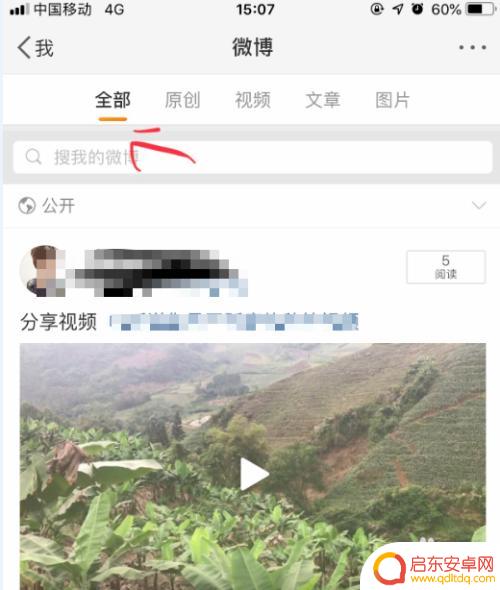 5该信息未经授权抓取自百度经验
5该信息未经授权抓取自百度经验6.如果相册里面没有视频的话,我们可以自己拍摄点击左上角的一个拍摄按钮,点单击拍摄就可以了。如图所示。

以上就是手机快手如何发微博的全部内容,有遇到这种情况的用户可以按照小编的方法来进行解决,希望能够帮助到大家。
相关教程
-
手机微博视频怎么发 微博视频发布流程
在移动互联网时代,微博已经成为人们获取信息、表达观点的重要平台之一,而随着手机摄像功能的不断提升,发布视频已经成为微博上吸引眼球的新方式。如何在手机上发布微博视频呢?接下来我们...
-
手机微博视频怎么全屏 微博app怎么在竖屏模式下全屏播放视频
现如今,随着智能手机的普及和移动互联网的发展,人们对于手机微博和视频的需求越来越大,然而,很多人会遇到问题,即不知道该如何在手机微博上全屏播放视频,尤其是...
-
怎么将微博视频保存到手机 微博视频转存手机
当今社交媒体的流行使得人们越来越喜欢通过微博分享生活中的点点滴滴,而其中的微博视频更是以其精彩内容吸引了大批用户的关注。有时我们可能会遇到一个问题:如...
-
手机微博怎么发长图 手机长微博图片制作教程
在如今社交媒体盛行的时代,微博已经成为了人们交流思想、分享生活的重要平台之一,而在微博上,一张图片胜过千言万语,能够更直观地传达信息和情感。但是有时候我们需要发表更多的内容,却...
-
微博水印怎么用手机弄 微博手机APP版怎么添加水印
微博作为国内最大的社交平台之一,拥有着海量的用户和内容,随着移动互联网的普及,越来越多的人开始使用手机客户端进行微博的浏览和发布。在手机APP上发布的照片或视频,往往缺乏一定的...
-
手机微博如何加挂话题 微博标签添加方法
在手机微博的时代,人们可以通过简单的操作就能够与世界分享自己的想法和生活,在海量的微博信息中,如何让自己的微博更具有关注度和传播力,成为了许多微博用户关注的重点。而在这个过程中...
-
手机access怎么使用 手机怎么使用access
随着科技的不断发展,手机已经成为我们日常生活中必不可少的一部分,而手机access作为一种便捷的工具,更是受到了越来越多人的青睐。手机access怎么使用呢?如何让我们的手机更...
-
手机如何接上蓝牙耳机 蓝牙耳机与手机配对步骤
随着技术的不断升级,蓝牙耳机已经成为了我们生活中不可或缺的配件之一,对于初次使用蓝牙耳机的人来说,如何将蓝牙耳机与手机配对成了一个让人头疼的问题。事实上只要按照简单的步骤进行操...
-
华为手机小灯泡怎么关闭 华为手机桌面滑动时的灯泡怎么关掉
华为手机的小灯泡功能是一项非常实用的功能,它可以在我们使用手机时提供方便,在一些场景下,比如我们在晚上使用手机时,小灯泡可能会对我们的视觉造成一定的干扰。如何关闭华为手机的小灯...
-
苹果手机微信按住怎么设置 苹果手机微信语音话没说完就发出怎么办
在使用苹果手机微信时,有时候我们可能会遇到一些问题,比如在语音聊天时话没说完就不小心发出去了,这时候该怎么办呢?苹果手机微信提供了很方便的设置功能,可以帮助我们解决这个问题,下...